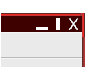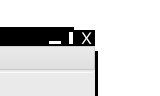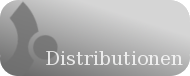Es gibt viele Themes für IceWM – warum schon wieder eines? Weil es zu wenige gibt, mit denen man wirklich arbeiten kann. Die meisten verfügbaren sind entweder mausgrau oder quietschbunt und völlig abgedreht. Von Augenfreundlichkeit, Usability und Eleganz keine Spur. Findet man mal ein passables, imitiert es meist nur das Aussehen anderer Oberflächen, meistens MacOS. Mit Eiskristall habe ich mich bereits einmal an einem IceWM-Theme versucht, doch letztendlich war auch dies nur eine Imitation von Gnomes Clearlooks-Design.
Hier will das Themepack “n-icedesert” (= “new and nice icedesert”) einspringen: der typische IceWM-Look soll erhalten bleiben, aber dabei gleichzeitig annehmbar aussehen. N-icedesert imitiert daher nicht, sondern schafft ein neues eigenes Erscheinungsbild für IceWM.
Screenshot:

Vorschau/preview:
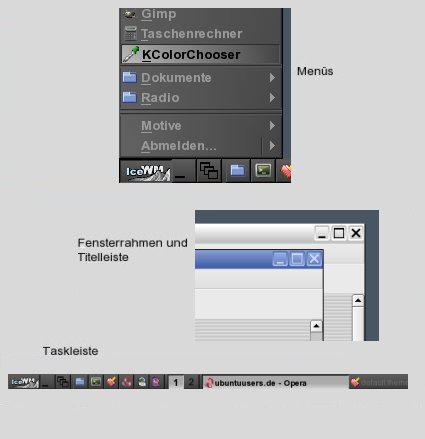
N-icedesert basiert dazu auf dem IceWM-Standardtheme “Icedesert”, verzichtet aber auf die Farbe Fleischrosa-Grau und bietet ein schlichtes und unaufdringliches Erscheinungsbild. Die Taskleiste, Menüs und Titelleisten sind matt gehalten, für Hochglanz-Fans steht zusätzlich der Stil “glossy” zur Verfügung. Das Theme enthält 5 unterschiedliche Farbstile: grün (susegeeignet), orange (ubuntugeeignet), blau, dunkelblau und grau.
In English, please: “n-icedesert” is based on IceWM’s standard design “icedesert” and offers a typical and unique style for IceWM in various colours, a “nice and new icedesert”. This theme pack contains 5 themes: 4 decent themes (green, orange, blue and grey) and another one in glossy style (dark blue). “n-icedesert” aims to create a unique style for IceWM which won’t imitate other desktop environments.
Das Theme steht unter GPL-Lizenz.
(Dieses Theme-Pack ist auch via Freshmeat erhältlich.)
Nachtrag/followup 3.6.2009: Eine Weiterentwicklung von “N-Icedesert” in schwarz ist bei Onli Blogging erhätlich: n-iceflame / Onli Blogging has launched a first variation of “N-Icedesert” in black, named n-iceflame